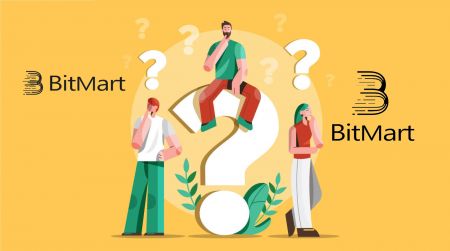Често задавани въпроси (FAQ) в BitMart
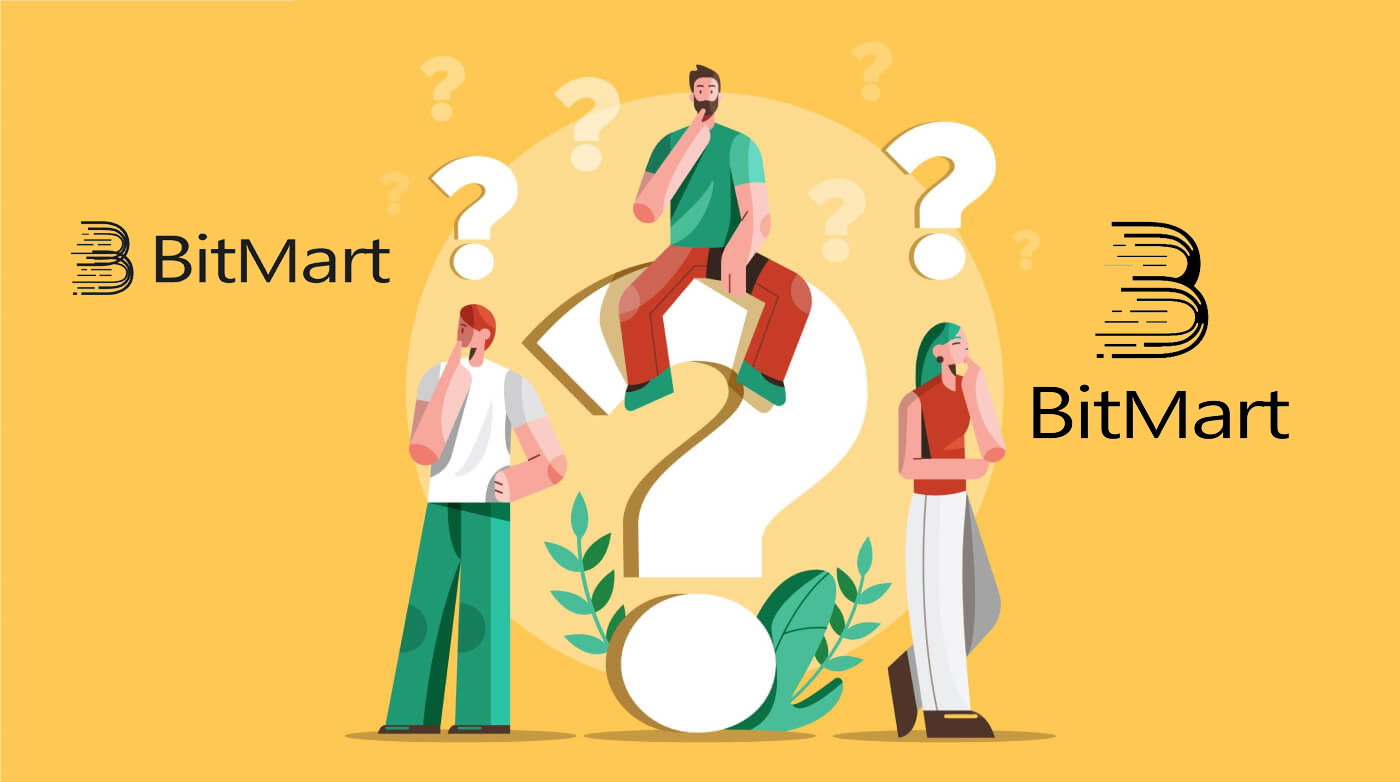
- език
-
English
-
العربيّة
-
简体中文
-
हिन्दी
-
Indonesia
-
Melayu
-
فارسی
-
اردو
-
বাংলা
-
ไทย
-
Tiếng Việt
-
Русский
-
한국어
-
日本語
-
Español
-
Português
-
Italiano
-
Français
-
Deutsch
-
Türkçe
-
Nederlands
-
Norsk bokmål
-
Svenska
-
Tamil
-
Polski
-
Filipino
-
Română
-
Slovenčina
-
Zulu
-
Slovenščina
-
latviešu valoda
-
Čeština
-
Kinyarwanda
-
Українська
-
Dansk
-
Kiswahili
Сметка:
Развържете или нулирайте My Google 2FA
Ако случайно сте загубили достъп до своя имейл, телефон или Google Authenticator, моля, следвайте инструкциите по-долу, за да нулирате Google 2FA.
Трябва да изпратите билет за поддръжка, за да развържете или нулирате Google 2FA. За да започнете, уверете се, че имате следните документи и информация със себе си:
1. Телефонният номер или имейл адресът, който използвате, за да се регистрирате в BitMart.
2. Предни и задни изображения на вашата лична карта. (Изображенията и идентификационният номер трябва да са четливи.)
3. Ваша снимка, на която държите лицевата страна на вашата лична карта, и бележка, поясняваща вашата заявка за поддръжка. (Селфи не се приема. Снимката, идентификационният номер и бележката трябва да са четливи.)
- Датата и обяснението на вашата заявка ТРЯБВА да бъдат включени в бележката, моля, вижте примера по-долу:
- 20190601 (гггг/мм/дд), искане за прекратяване на Google 2FA в моя BitMart акаунт
4. Информация за името на токена с най-много активи във вашия акаунт в BitMart ИЛИ всякакви записи за депозити и тегления. ТРЯБВА да предоставите поне една информация. Силно препоръчваме да предоставите възможно най-много информация, за да можем да обработим заявката ви по-бързо.
5. Валиден телефонен номер или имейл адрес, така че нашата поддръжка на клиенти да може да се свърже с вас, ако е необходимо.
Изпратете всичките си документи и информация чрез Центъра за поддръжка: https://support.bmx.fund/hc/en-us/requests/new
Моля обърнете внимание:
Ако не сте завършили удостоверяването на самоличността (KYC) за вашия акаунт в BitMart и имате общо салдо, по-голямо от 0,1 BTC, ТРЯБВА да предоставите информацията, спомената в #3 по-горе. Ако не сте успели да предоставите каквато и да е необходима информация, ние ще отхвърлим искането ви за отмяна или нулиране на вашия Google 2FA.
Изтеглете ПРИЛОЖЕНИЕТО Google Authenticator
Android
За да използвате Google Authenticator на вашето Android устройство, то трябва да работи с Android версия 2.1 или по-нова.
- На вашия телефон или таблет с Android посетете Google Play .
- Потърсете Google Authenticator .
- Изтеглете и инсталирайте приложението.
iPhone iPad
За да използвате Google Authenticator на вашия iPhone, iPod Touch или iPad, трябва да имате най-новата операционна система за вашето устройство. Освен това, за да настроите приложението на вашия iPhone чрез QR код, трябва да имате 3G модел или по-нов.
- На вашия iPhone или iPad посетете App Store.
- Потърсете Google Authenticator .
- Изтеглете и инсталирайте приложението.
Настройване на приложението Google Authenticator
Android
- На вашия телефон или таблет с Android отворете приложението Google Authenticator.
- Ако това е първият път, когато използвате Authenticator, докоснете Започнете . За да добавите нов акаунт, долу вдясно изберете Добавяне .
-
За да свържете мобилното си устройство с акаунта си:
- Използване на QR код : Изберете Сканиране на баркод . Ако приложението Authenticator не може да намери приложение за скенер на баркод на вашето мобилно устройство, може да бъдете подканени да изтеглите и инсталирате такова. Ако искате да инсталирате приложение за скенер за баркод, за да можете да завършите процеса на настройка, изберете Инсталиране , след което преминете през процеса на инсталиране. След като приложението е инсталирано, отворете отново Google Authenticator, след което насочете камерата си към QR кода на екрана на вашия компютър.
- Използване на таен ключ : Изберете Въведете предоставен ключ , след което въведете имейл адреса на вашия акаунт в BitMart в полето „Въведете име на акаунт“. След това въведете секретния ключ на екрана на вашия компютър под Въведете код . Уверете се, че сте избрали да направите ключа базиран на времето , след което изберете Добавяне .
- За да проверите дали приложението работи, въведете кода за потвърждение на вашето мобилно устройство в полето на вашия компютър под Въведете код , след което щракнете върху Потвърди.
- Ако вашият код е правилен, ще видите съобщение за потвърждение. Щракнете върху Готово , за да продължите процеса на настройка. Ако кодът ви е неправилен, опитайте да генерирате нов код за потвърждение на мобилното си устройство, след което го въведете на компютъра си. Ако все още имате проблеми, може да искате да проверите дали часът на вашето устройство е правилен или да прочетете за често срещани проблеми .
iPhone iPad
- На вашия iPhone или iPad отворете приложението Google Authenticator.
- Ако това е първият път, когато използвате Authenticator, докоснете Започнете настройката . За да добавите нов акаунт, докоснете Добавяне долу вдясно .
-
За да свържете мобилното си устройство с акаунта си:
- Използване на баркод : Докоснете „Сканиране на баркод“ и след това насочете камерата си към QR кода на екрана на вашия компютър.
- Използване на ръчно въвеждане : Докоснете „Ръчно въвеждане“ и въведете имейл адреса на вашия BitMart акаунт. След това въведете секретния ключ от екрана на вашия компютър в полето под „Ключ“. След това включете Въз основа на времето и докоснете Готово.
- Ако вашият код е правилен, ще видите съобщение за потвърждение. Щракнете върху Готово , за да потвърдите. Ако кодът ви е неправилен, опитайте да генерирате нов код за потвърждение на мобилното си устройство, след което го въведете на компютъра си. Ако все още имате проблеми, може да искате да проверите дали часът на вашето устройство е правилен или да прочетете за често срещани проблеми .
депозит:
Изпратени монети на грешен адрес
За съжаление, BitMart няма да получи никакви цифрови активи, ако сте изпратили своите монети на грешен адрес. Освен това BitMart не знае кой притежава тези адреси и не може да помогне за възстановяването на тези монети.
Препоръчваме ви да разберете на кого принадлежи адресът. Свържете се със собственика, ако е възможно, и преговаряйте, за да получите вашите монети обратно.
Депозирани грешни монети
Ако сте изпратили грешни монети на вашия адрес за монети в BitMart:
-
BitMart обикновено не предлага услуга за възстановяване на токени/монети.
-
Ако сте претърпели значителна загуба в резултат на неправилно депозирани токени/монети, BitMart може, единствено по наша преценка, да ви помогне да възстановите вашите токени/монети. Този процес е изключително сложен и може да доведе до значителни разходи, време и риск.
-
Ако искате да поискате от BitMart да възстанови вашите монети, моля, предоставете: имейл на вашия акаунт в BitMart, име на монета, адрес, сума, txid (критично), екранна снимка на транзакция. Екипът на BitMart ще прецени дали извлича грешни монети или не.
-
Ако е било възможно да възстановим вашите монети, може да се наложи да инсталираме или надстроим софтуера на портфейла, да експортираме/импортираме частни ключове и т.н. Тези операции могат да се извършват само от оторизиран персонал при внимателен одит на сигурността. Моля, бъдете търпеливи, тъй като извличането на грешни монети може да струва повече от две седмици.
Забравих да напиша бележка/написах грешна бележка
Когато депозирате определен вид монети (напр. EOS, XLM, BNB и т.н.) в BitMart, трябва да напишете бележка заедно с вашия адрес за депозит. Добавянето на бележка ще ви помогне да докажете, че цифровите активи, които ще прехвърлите, принадлежат на вас. В противен случай вашият депозит ще бъде неуспешен.
Ако сте забравили да добавите бележката си или сте написали грешна бележка, моля, свържете се незабавно с отдела за обслужване на клиенти със следната информация:
-
Вашият акаунт в BitMart (телефонен номер (без код на държавата)/имейл адрес, използван за влизане)
-
TXID на вашия депозит (който е неуспешен поради липса на бележка)
-
Моля, предоставете екранна снимка на транзакцията, при която вашият депозит не е пристигнал. Тази екранна снимка е записът за теглене на платформата, която е инициирала тегленето (txid на депозита трябва да се вижда ясно на екранната снимка).
-
Инициирайте нов депозит (всяка сума) в BitMart с правилен адрес за депозит и бележка. И предоставете екранна снимка и хеш (TXID) за тази транзакция.
Забележка: новият депозит трябва да е от същия адрес като този, който сте използвали за депозиране без бележка. Само по този начин можете да докажете, че неуспешният депозит е иницииран от вас.
Изпратете билет за поддръжка: https://support.bmx.fund/hc/en-us/requests/new.
След като предоставите цялата информация по-горе, моля, изчакайте търпеливо. Нашият технически екип ще провери информацията и ще започне да решава проблема вместо вас.
Теглене:
Теглене на грешен адрес
BitMart ще започне процеса на автоматично теглене, след като потвърдите, че започвате тегленето. За съжаление, няма начин да спрете процеса, веднъж стартиран. Поради анонимността на блокчейна, BitMart не може да открие къде са изпратени вашите средства. Ако по погрешка сте изпратили своите монети на грешен адрес. Препоръчваме ви да разберете на кого принадлежи адресът. Свържете се с получателя, ако е възможно, и преговаряйте, за да получите средствата си обратно.
Ако сте изтеглили средствата си към друга борса с неправилен или празен етикет/задължително описание, моля, свържете се с получаващата борса с вашия TXID, за да организирате връщането на вашите средства.
Такси за теглене и минимално теглене
За да проверите таксите за теглене и минималното теглене за всяка монета, моля, щракнете тук
Търговия:
Кога трябва да използвам лимитирана поръчка?
Трябва да използвате лимитирани поръчки, когато не бързате да купувате или продавате. За разлика от пазарните поръчки, лимитираните поръчки не се изпълняват мигновено, така че трябва да изчакате, докато бъде достигната цената ви запитване/купуване. Лимитираните поръчки ви позволяват да получите по-добри цени за продажба и покупка и обикновено се поставят на основни нива на подкрепа и съпротива. Можете също така да разделите вашата поръчка за покупка/продажба на много по-малки лимитирани поръчки, така че да получите ефект на средната цена.
Кога трябва да използвам пазарна поръчка?
Пазарните поръчки са удобни в ситуации, в които изпълнението на вашата поръчка е по-важно от получаването на определена цена. Това означава, че трябва да използвате пазарни поръчки само ако сте готови да платите по-високи цени и такси, причинени от приплъзването. С други думи, пазарните поръчки трябва да се използват само ако бързате.
Понякога трябва да купите/продадете възможно най-скоро. Така че, ако трябва да влезете в сделка веднага или да се измъкнете от неприятности, тогава пазарните поръчки са полезни.
Въпреки това, ако влизате в криптовалута за първи път и използвате биткойн, за да закупите някои алткойни, избягвайте да използвате пазарни поръчки, защото ще плащате много повече, отколкото трябва. В този случай трябва да използвате лимитирани поръчки.
- език
-
ქართული
-
Қазақша
-
Suomen kieli
-
עברית
-
Afrikaans
-
Հայերեն
-
آذربايجان
-
Lëtzebuergesch
-
Gaeilge
-
Maori
-
Беларуская
-
አማርኛ
-
Туркмен
-
Ўзбек
-
Soomaaliga
-
Malagasy
-
Монгол
-
Кыргызча
-
ភាសាខ្មែរ
-
ລາວ
-
Hrvatski
-
Lietuvių
-
සිංහල
-
Српски
-
Cebuano
-
Shqip
-
中文(台灣)
-
Magyar
-
Sesotho
-
eesti keel
-
Malti
-
Македонски
-
Català
-
забо́ни тоҷикӣ́
-
नेपाली
-
ဗမာစကာ
-
Shona
-
Nyanja (Chichewa)
-
Samoan
-
Íslenska
-
Bosanski
-
Kreyòl